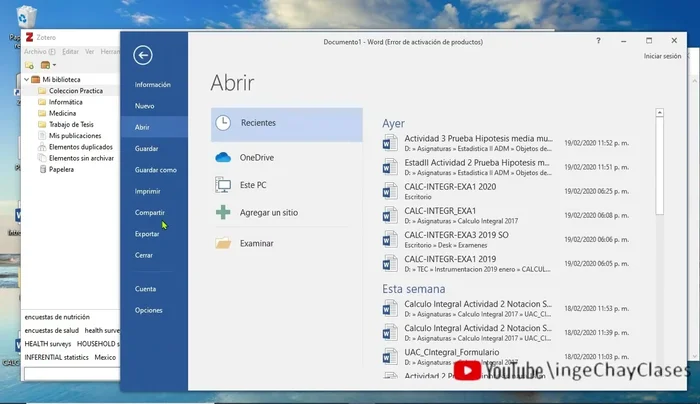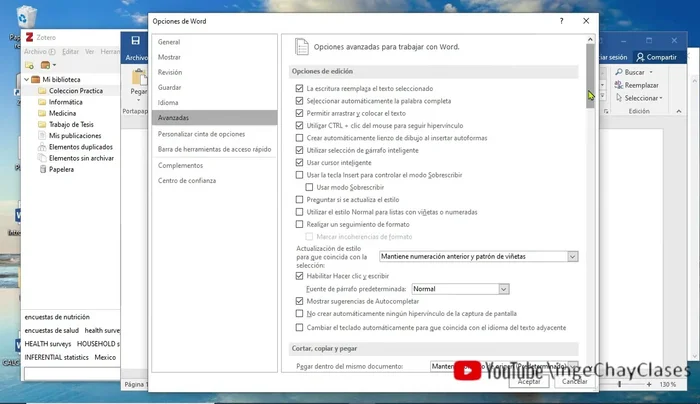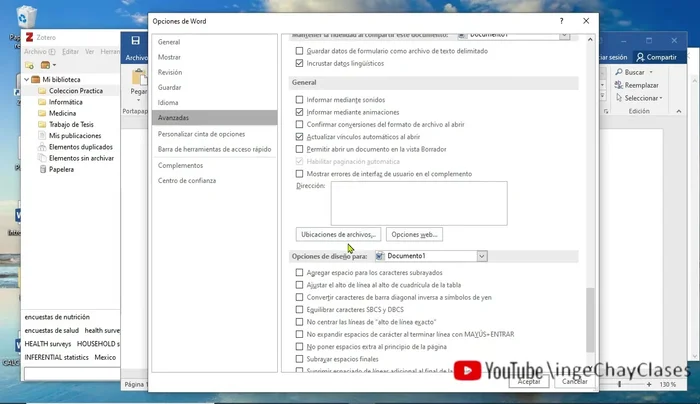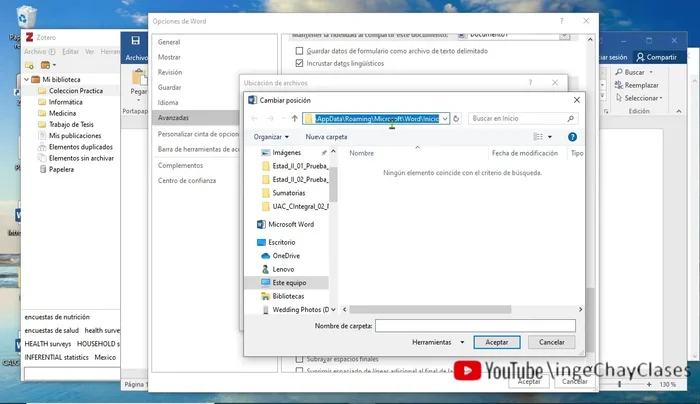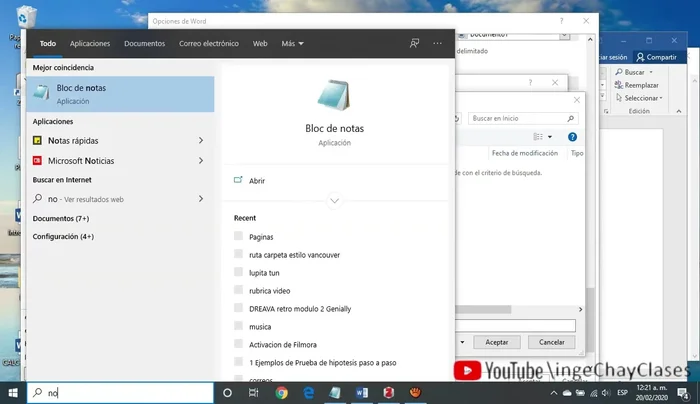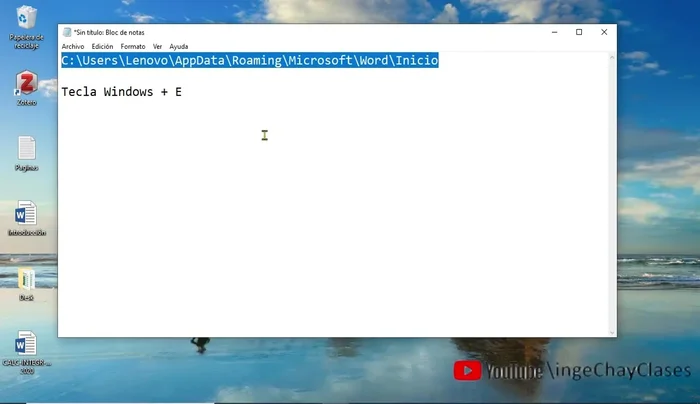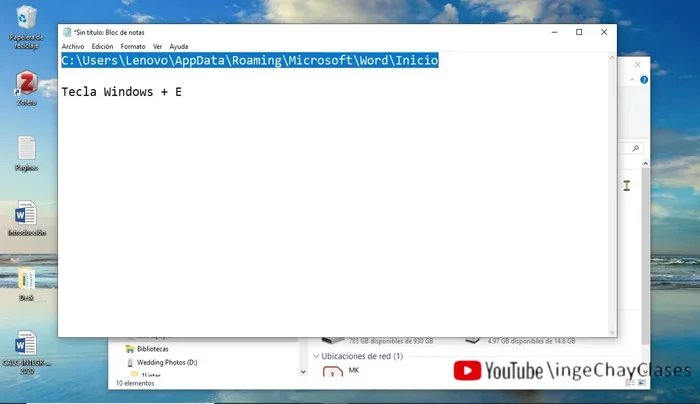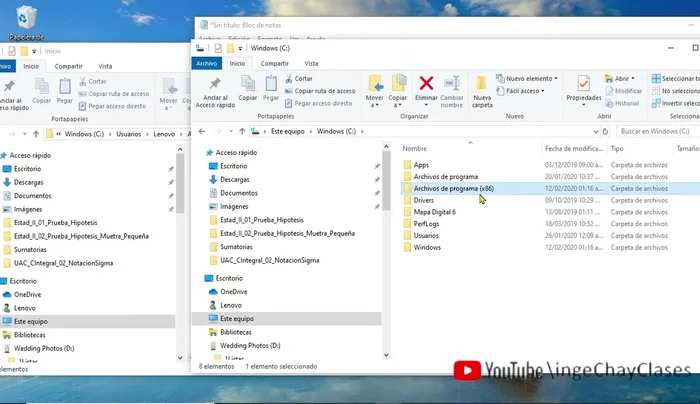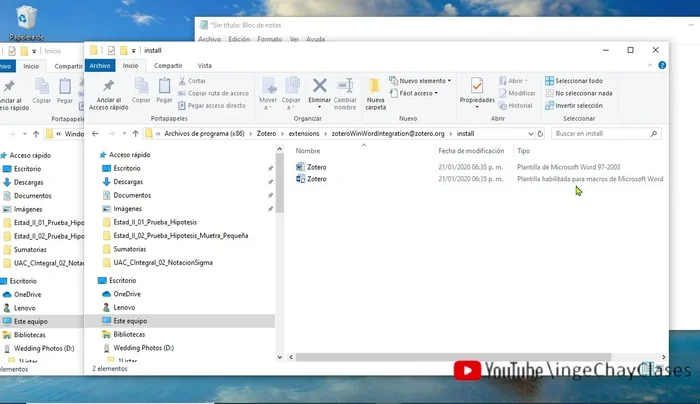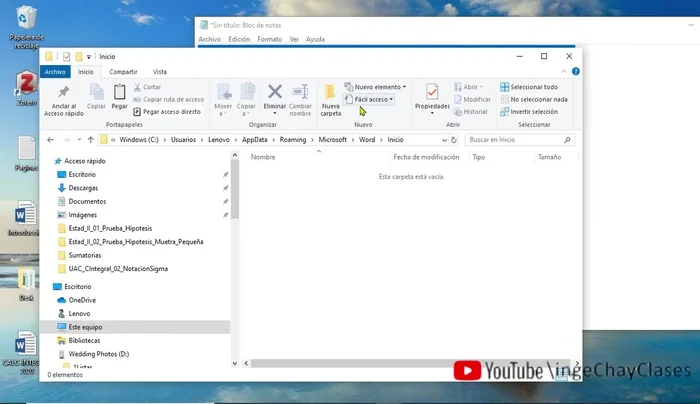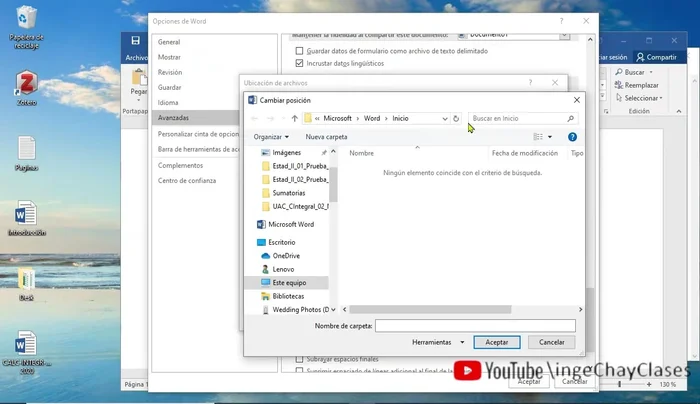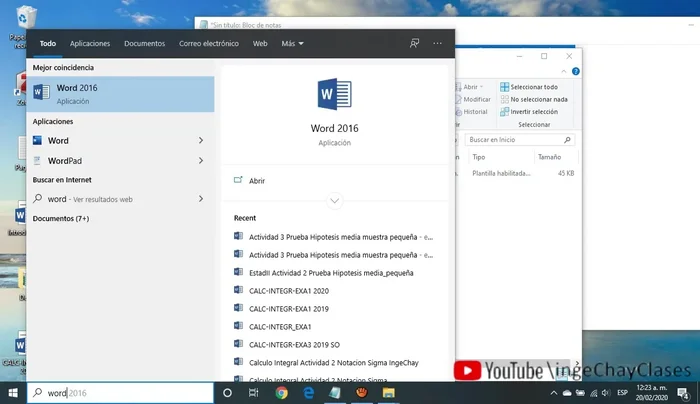Tired of juggling multiple documents for your projects? This quick guide shows you how to seamlessly integrate Soteros into Microsoft Word, streamlining your workflow. Learn how to access and utilize Soteros's features directly within your Word documents, saving you valuable time and effort. Discover a simpler, more efficient way to manage your work – all within the familiar environment of Microsoft Word. Let's get started!
Instrucciones Paso a Paso
-
Obtener la ruta de inicio de Word
- Ir al menú 'Archivo' en Microsoft Word y seleccionar 'Opciones'.
- Seleccionar 'Opciones avanzadas'.
- Bajar hasta la sección 'General' y seleccionar el botón 'Ubicación de archivo'.
- Copiar la ruta de la barra de dirección que aparece.




Obtener la ruta de inicio de Word - Abrir un bloc de notas, pegar la ruta copiada y cerrarlo.

Obtener la ruta de inicio de Word -
Acceder a la carpeta de instalación de Soteros
- Abrir un explorador de Windows (tecla Windows + E).
- Pegar la ruta copiada del bloc de notas en la barra de dirección del explorador.
- Navegar a la carpeta 'Archivos de programa (x86)', luego a la carpeta de Soteros, 'Extensiones', 'Win Word Integration', 'install'.



Acceder a la carpeta de instalación de Soteros -
Copiar y pegar la plantilla de Soteros
- Copiar el archivo 'Plantilla habilitada para macros de Microsoft'.
- Pegar el archivo copiado en la ruta de inicio de Word (obtenida en el paso 8).


Copiar y pegar la plantilla de Soteros -
Verificar la integración
- Cerrar el editor de Word.
- Abrir nuevamente Microsoft Word para verificar la integración de Soteros.


Verificar la integración
Tips
- N/A
Common Mistakes to Avoid
1. Archivo Soteros incorrecto
Razón: Intentar integrar un archivo Soteros que no sea compatible con el formato de inserción de Word (ej: un archivo .txt en lugar de un .docx compatible).
Solución: Asegúrese de seleccionar el archivo Soteros con la extensión correcta y compatible con la inserción en Microsoft Word.
2. Formato de inserción inadecuado
Razón: Utilizar una opción de inserción incorrecta en Word (ej: intentar pegar como imagen en lugar de insertar como objeto) lo que resulta en una mala visualización o pérdida de funcionalidades del archivo Soteros.
Solución: Utilice la opción de 'Insertar Objeto' para integrar correctamente el archivo Soteros y preservar su formato y funcionalidad.
FAQs
¿Qué es Soteros y por qué integrarlo en Word?
Soteros es una herramienta [describir brevemente la funcionalidad de Soteros, ej: de gestión de proyectos, notas, etc.]. Integrarlo en Word te permite acceder a sus funciones directamente desde tu documento, optimizando tu flujo de trabajo y evitando cambiar entre aplicaciones.
¿Cómo instalo la integración de Soteros en Microsoft Word?
La instalación suele ser sencilla. [Describir los pasos de instalación, ej: descarga un complemento, activa la integración desde las opciones de Soteros, etc.]. Consulta la documentación de Soteros para instrucciones específicas.
¿Qué sucede si tengo problemas con la integración?
Si encuentras problemas, revisa la documentación de Soteros para solucionar problemas comunes. Si el problema persiste, contacta al soporte técnico de Soteros para obtener asistencia.